Cum să creșteți limita de memorie PHP în WordPress
Publicat: 2021-01-22La fel ca orice alt program, WordPress necesită memorie pentru a funcționa fără probleme. Dacă sistemul de management al conținutului (CMS) nu are suficientă memorie alocată pentru acesta, veți întâlni ocazional eroare de limită de memorie PHP. În multe cazuri, această eroare vă poate împiedica să vă actualizați site-ul.
Vestea bună este că există mai multe modalități de a crește alocarea memoriei pentru WordPress. Dacă gazda dvs. web permite acest lucru, creșterea limitei de memorie PHP poate fi la fel de ușoară ca și adăugarea unei linii de cod la un anumit fișier.
În acest tutorial, vom analiza două moduri prin care puteți crește limita de memorie PHP în WordPress. Să ajungem la asta!
Care este limita de memorie PHP în WordPress
După cum probabil știți, WordPress a fost creat folosind limbajul de programare PHP. Aceasta înseamnă că CMS necesită și PHP pentru a rula (precum și alte componente, cum ar fi un server web și un software de bază de date).
Dacă utilizați un server care nu alocă suficientă memorie PHP, WordPress nu va putea rula unele scripturi critice pentru ca site-ul dvs. să funcționeze. S-ar putea să reușiți în continuare să efectuați majoritatea sarcinilor, dar la un moment dat, probabil că veți întâlni o eroare de limita de memorie PHP.
Soluția simplă la această problemă este creșterea cantității de memorie la care are acces WordPress. În mod implicit, CMS-ul va încerca să seteze cel puțin 64 MB de memorie pentru PHP la instalare. Cu toate acestea, unele gazde web pot aloca mai multe sau mai puține resurse site-ului dvs.
Puteți verifica limita de memorie PHP actuală accesând tabloul de bord și accesând pagina Instrumente > Sănătatea site -ului. De acolo, accesați fila Informații și selectați opțiunea Server .
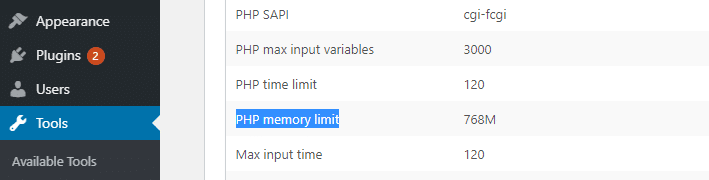
Având în vedere că alocarea mai multor resurse aici nu este o problemă, dacă limita de memorie PHP este sub 256 MB, recomand să o măriți. Acest lucru se întâmplă în ciuda faptului că ați întâlnit încă erori.
Cum să creșteți limita de memorie PHP în WordPress (2 moduri)
Există două moduri de a crește limita de memorie PHP în WordPress.
Prima presupune adăugarea unei singure linii de cod la un fișier. Hai să verificăm.
1. Modificați fișierul wp-config.php
Pentru cei neinițiați, wp-config.php este unul dintre fișierele de bază ale WordPress. Cu alte cuvinte, acest fișier conține informații critice, cum ar fi acreditările bazei de date și limita de memorie PHP.
Pentru a edita fișierul wp-config.php, va trebui să vă conectați la site-ul dvs. prin intermediul protocolului de transfer de fișiere (FTP) folosind un client, cum ar fi FileZilla.
Dacă nu sunteți sigur care sunt acreditările dvs. FTP, vă recomand să verificați e-mailul de confirmare a înregistrării pe care l-ați primit de la furnizorul dvs. de găzduire web atunci când vă înregistrați. În unele cazuri, puteți, de asemenea, să configurați noi conturi FTP din panoul de control al găzduirii.
După ce vă localizați acreditările FTP și vă conectați la site-ul dvs. web, navigați la folderul rădăcină WordPress.
Dosarul respectiv se numește de obicei public_html , dar poate apărea și sub alte pseudonime, cum ar fi www sau numele site-ului dvs. Odată ce îl găsiți, deschideți directorul și ar trebui să vedeți o listă de fișiere și foldere.
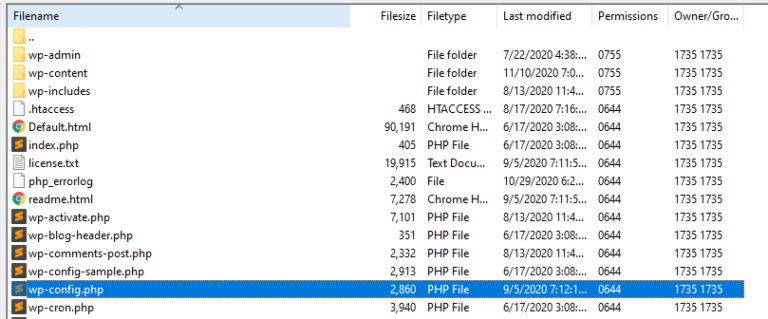
Fișierul wp-config.php ar trebui să fie în acest director.

După ce l-ați găsit, faceți clic dreapta pe fișier și selectați opțiunea Vizualizare/Editare . Acest lucru va deschide fișierul folosind editorul de text implicit.
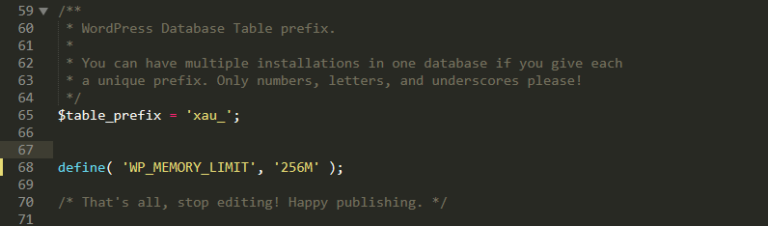
Rețineți că captura de ecran de mai sus nu arată întregul fișier, având în vedere că de obicei conține informații sensibile, iar cea mai mare parte este irelevante pentru nevoile dvs. în acest moment.
Partea la care vrei să fii atent este rândul care spune: „Asta e tot, nu mai editați! Publicare fericită”. Acesta este sfârșitul fișierului și înainte de acesta, veți dori să adăugați următorul cod (în exemplul de mai sus, este linia 68, dar ar putea fi diferit pentru dvs.):
define( 'WP_MEMORY_LIMIT', '256M' );Desigur, puteți modifica limita cu o altă cifră, dar aceasta este de obicei mai mult decât suficientă pentru majoritatea site-urilor. După ce adăugați linia în fișierul wp-config.php, salvați modificările și închideți-o.
Apoi, încercați să accesați din nou site-ul dvs. WordPress și mergeți la Instrumente > Sănătatea site-ului > fila Informații pentru a vă uita la setările serverului. Dacă limita de memorie PHP afișează în continuare același număr ca înainte, este posibil să se datoreze furnizorului dvs. de găzduire web.
În unele cazuri, gazda dvs. web nu vă va permite să faceți modificări directe ale limitei de memorie PHP, ceea ce ne duce la opțiunea numărul doi.
2. Contactați furnizorul dvs. de găzduire sau actualizați-vă planul
Cel mai simplu mod de a verifica dacă furnizorul dvs. de găzduire vă împiedică să vă măriți limita de memorie PHP este să îl contactați. Din experiența noastră, unele gazde web vor crește limita de memorie PHP pentru tine dacă le ceri.
Cu toate acestea, în câteva cazuri, acest lucru s-ar putea să nu fie posibil în funcție de furnizorul dvs. de găzduire și de planul la care vă aflați. De exemplu, cu planurile de găzduire partajată, sunteți de obicei foarte limitat când vine vorba de resurse.
Dacă furnizorul dvs. de găzduire vă spune că nu vă puteți crește limita de memorie PHP, este posibil să trebuiască să faceți upgrade la un plan mai bun. Orice tip de plan deasupra găzduirii partajate ar trebui să vă ofere resurse mai mult decât suficiente, astfel încât să nu veți întâlni din nou eroarea de limită de memorie PHP.
În orice caz, majoritatea gazdelor web WordPress de renume nu vă vor da probleme atunci când vine vorba de creșterea limitei de memorie PHP. De fapt, unele dintre cele mai bune alegeri ale noastre de găzduire WordPress vă oferă mai multe resurse decât ați putea avea nevoie. Dacă descoperiți că aveți probleme legate de limita de memorie și gazda actuală nu dorește să vă ajute, ar putea fi timpul să căutați în altă parte.
Concluzie
Eroarea de limita de memorie PHP este una dintre cele mai frecvente probleme în rândul utilizatorilor WordPress. Chiar dacă nu vă va sparge site-ul în majoritatea cazurilor, poate fi enervant. Din fericire, este remarcabil de ușor să ocoliți această eroare făcând o simplă modificare a configurației serverului dvs.
Dacă doriți să creșteți limita de memorie PHP din WordPress, există două moduri de a face acest lucru:
- Modificați fișierul wp-config.php.
- Contactați furnizorul dvs. de găzduire sau actualizați-vă planul.
Aveți întrebări despre cum să creșteți limita de memorie PHP în WordPress? Întrebați în secțiunea de comentarii de mai jos!
